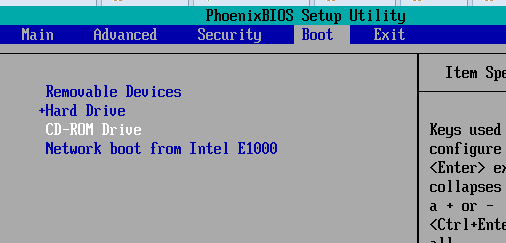-----linux----
忘记密码啦!!!
忘记密码教程!!!
教你们忘记密码(我原来密码就是123456,忘记是不可能的!假装忘记的样子 0.0)
现在我们忘记密码了!对忘记密码了。我忘记密码了
一,单用户更改密码
重启系统!

对哦我忘记密码了
那你关机在启动啊啊!
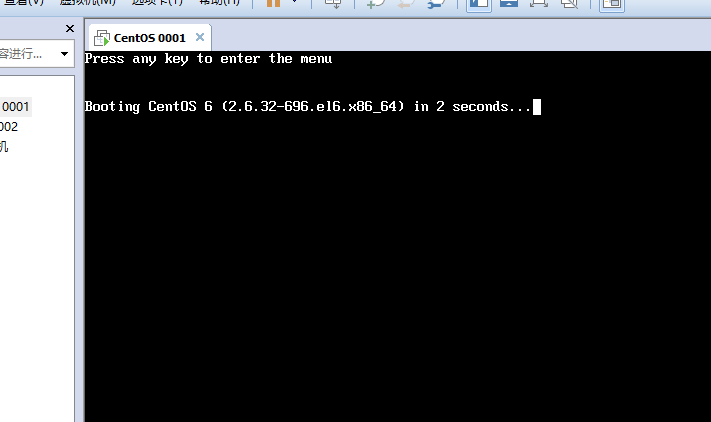
在这里的时候就按e键或者f5
你感觉不知道哪里你就一直按!!!!!!!
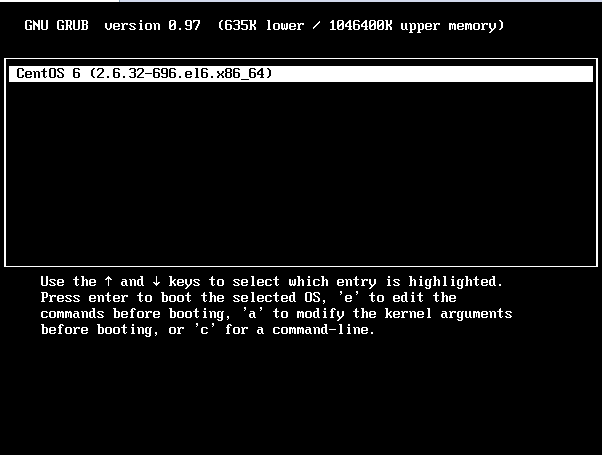

使用上下键选择 然后确定你要进入的系统 e 进入boot前编辑命令,a进入boot前修改内核提示,c 命令行
进到了启动项界面了!到了这里 在摁 e键

多了一个o 是添加一个新的行在下面,d 是移除 当前行 返回上个菜单
上 下反向键选择

然后按e键进去 进错了摁esc键

输出 数字 1 或者singe

两种都可以选一个就行了按enter 确定就又到了这个界面这时候摁b进入单用户系统

输入 passwd root 就是更改root密码:

输入想改的密码
超级大坑出来了!!!!!字体够大吗??
输入密码 不要用小键盘 不要用小键盘!!!!!!不然就下下面这样
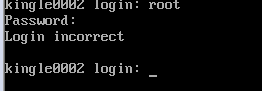

reboot就完成了!!!
还有一种姿势是进入/etc/passwd页面进行编辑

输入命令

把这个x删除 至于你问怎么删除 你可以摁del键删除前一个字符。
二,救援模式更改密码
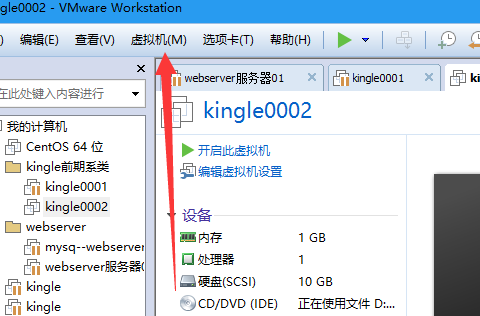
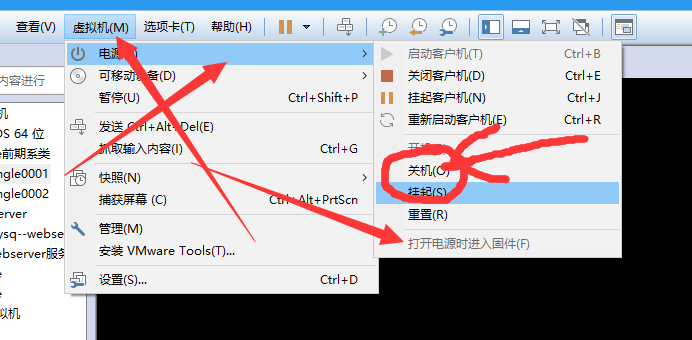
一定要关机先,不然进不去

截不了图。。。。。。。
!!点击虚拟机----------->选择电源--------->选择进入电源固件!!
在此之前呢,还得做一件事!!
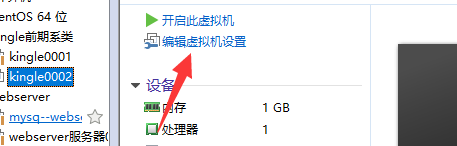
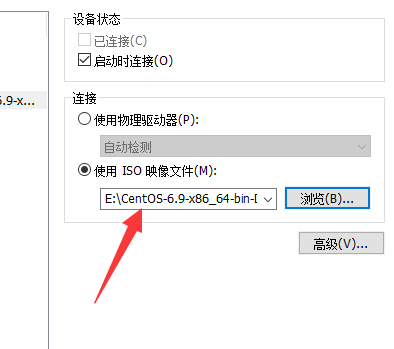
改为自己原来安装盘符的镜像文件

到了这里 等Hard亮了摁 - 号键
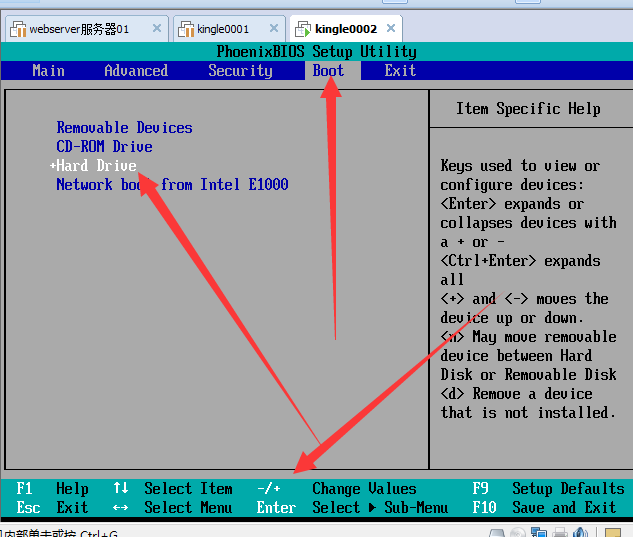
F10保存
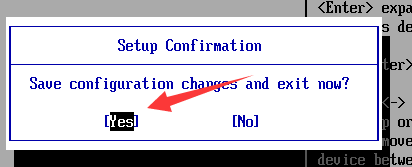
enter 就行了
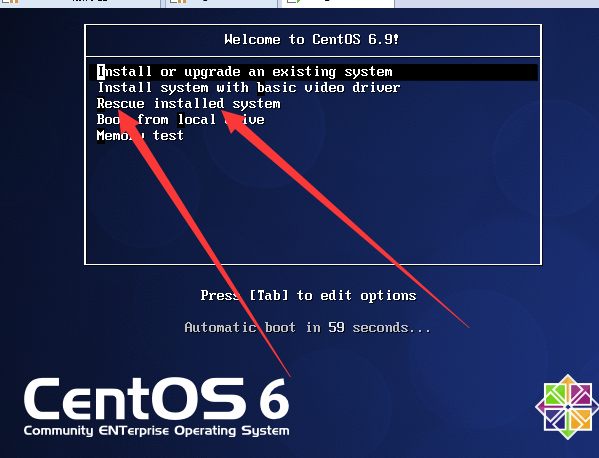
选择第三个啦啦啦啦啦啦啦
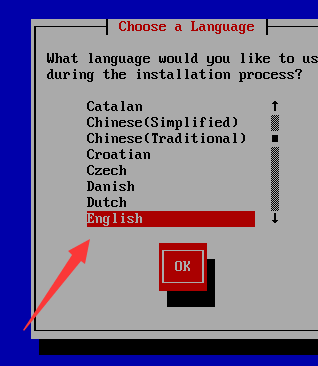
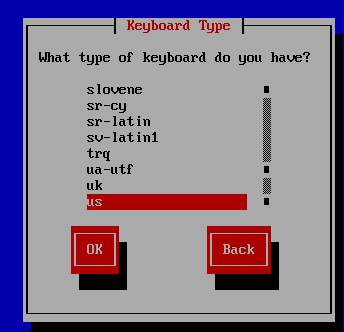
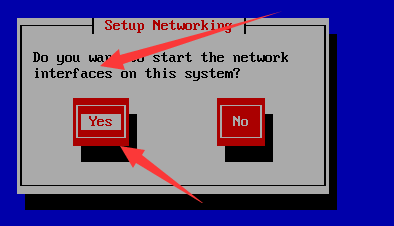
你要联网吗??
你改个密码联网 ?? 选no!!!!!!!!!!


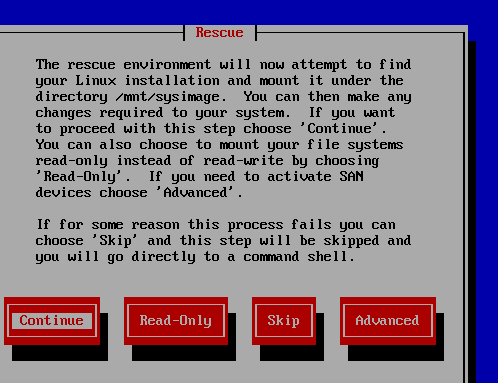
一键enter到底!!!!
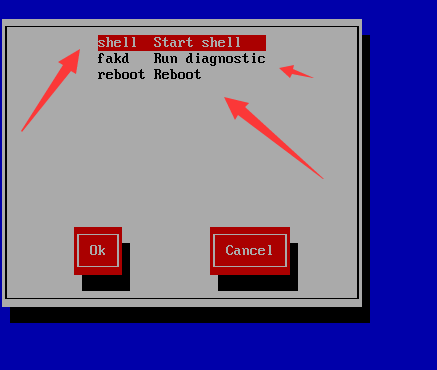
选择shell进入吧,,你不会选择的话我也无奈啊
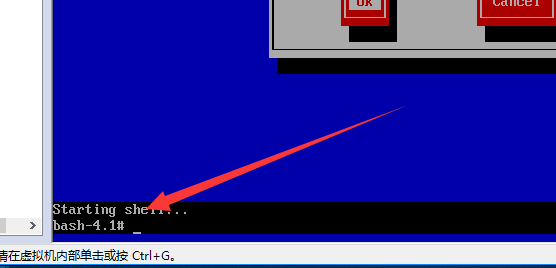

编辑的话出这个

去这里改,或者shadow
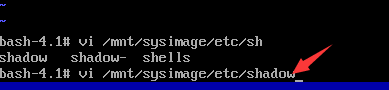
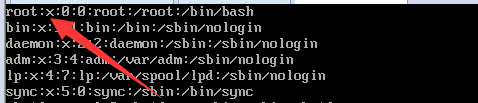
删了这个东西
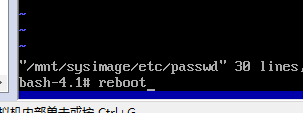
ojbk了
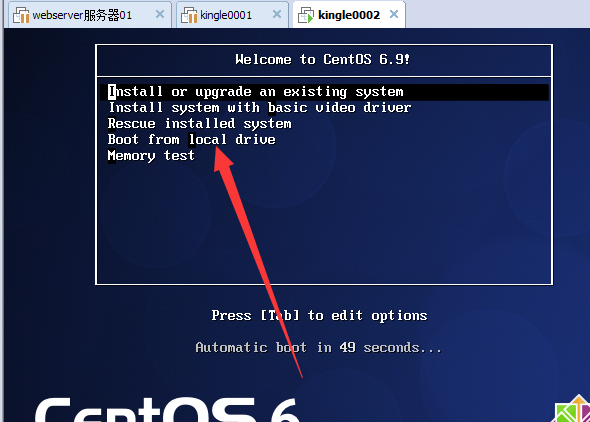
把固件改了。。。。。。。就完成了
以下内容为CentOS7!
单用户模式更改密码
关机重启到启动界面
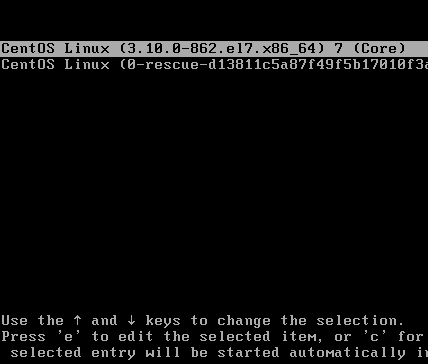
迅速摁下e 键
往下滑动箭头找到这里把这个ro改为rw 后面在添加一个init=/bin/sh
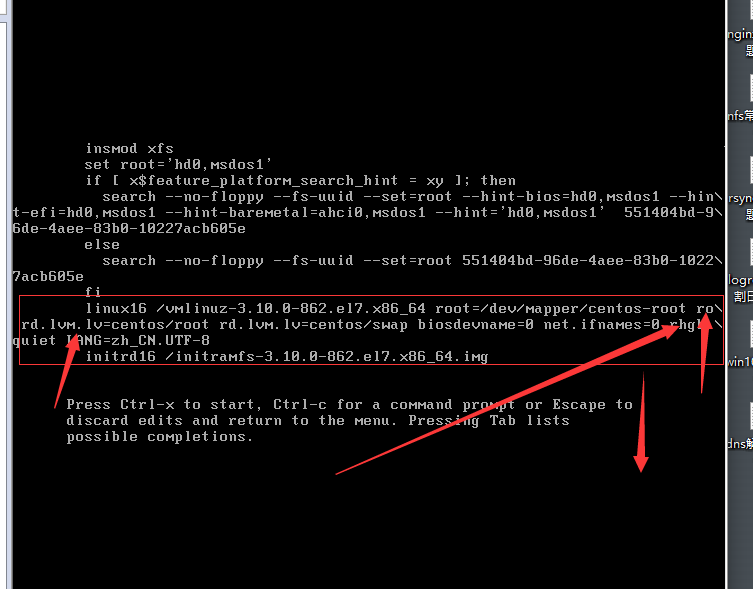
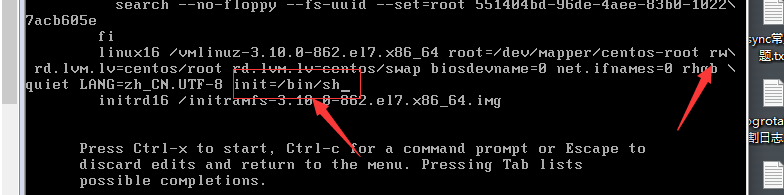
ctrl + x 开启
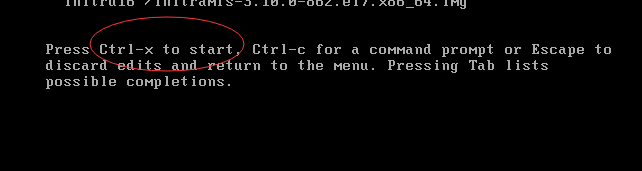
然后
第一步:挂载读写
第二步:设置字符集 后面配置更好读取
第三步: 更改密码
第四步: 为了selinux生效,据说是selinux在重启后更新label

正常重启

救援模式:
添加启动镜像,操作与上面一样,救援模式启动需要关闭客户机再启动

进入这里让CD/rom为第一位 + - 键调换位置
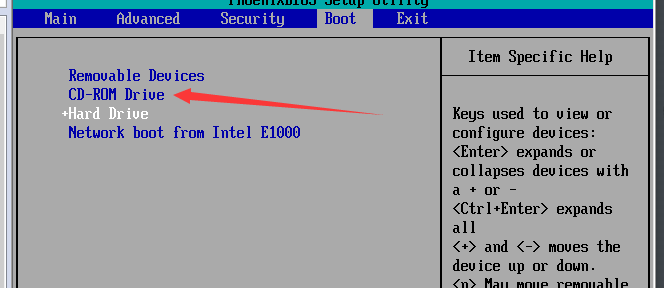
F10 保存

出现boot的话直接确定键
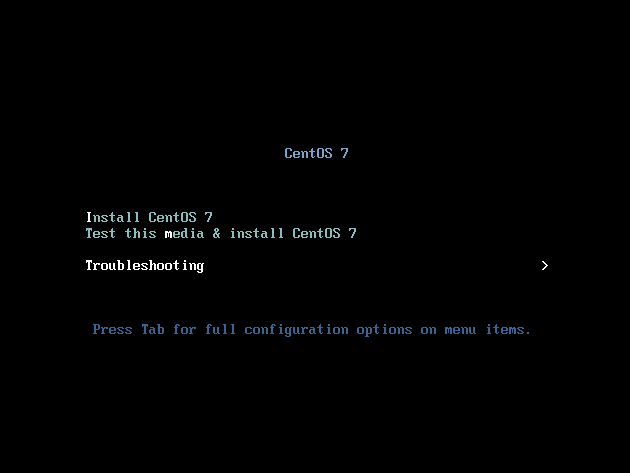
选择第三项进入
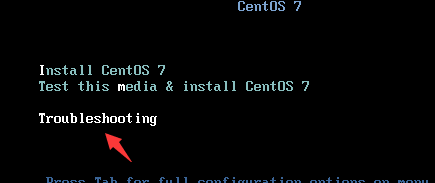
再选择第二项进入
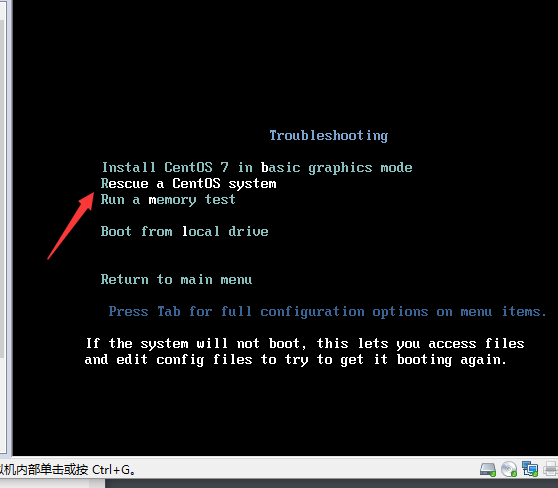
然后进入到这里了
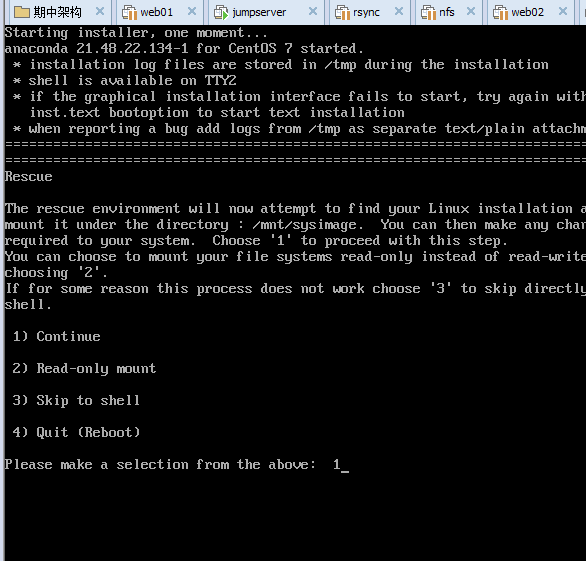
输入1 恢复模式 然后确定
第一步: 挂载原有系统
第二部: 配置密码
然后启动就行了
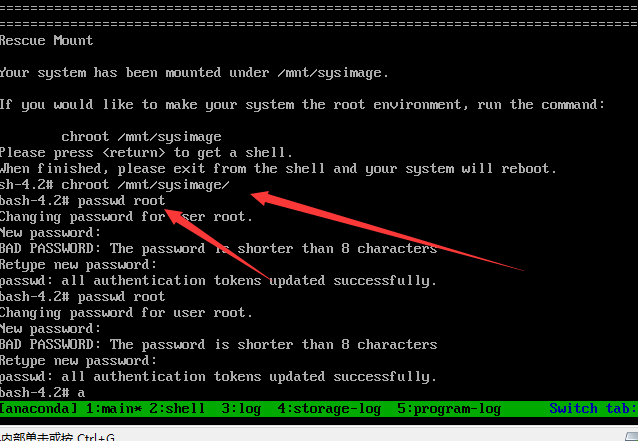
最后把启动项改回来